ماذا تفعل إذا لم يتم تشغيل iPad
في بعض الأحيان ، يواجه أصحاب أجهزة iPad مشكلة عندما لا يتم تشغيل الجهاز أو تضيء أيقونة التفاح على الشاشة. هناك عدة أسباب لاحتمال حدوث انهيار ، يمكن حل العديد منها في المنزل دون الاتصال بمركز الخدمة.
محتوى
ماذا تفعل إذا لم يتم تشغيل iPad
يمكن أن يكون سبب تشغيل الجهاز اللوحي عدة أسباب: انهيار بعض المكونات الداخلية أو خلل في النظام. في الحالة الأخيرة ، يمكن أن تساعد الإجراءات البسيطة التي لا تتطلب فتح الجهاز.
الخيار 1: الشحن
السبب الأول والأكثر شيوعًا لعدم تشغيل جهاز iPad هو انخفاض مستوى البطارية. يتم تشغيل الجهاز اللوحي لمدة ثانية واحدة فقط ، ويظهر شعار Apple على الشاشة ، ثم يصبح كل شيء فارغًا. في هذه الحالة ، قد لا يظهر رمز انخفاض الشحن ، سيرى المستخدم شاشة سوداء فقط.
الحل بسيط للغاية - قم بتوصيل iPad بالشبكة باستخدام الشاحن وانتظر 10-20 دقيقة. خلال هذا الوقت ، ستكون البطارية قادرة على استهلاك ما يكفي من الطاقة لمزيد من التضمين. بعد إطلاق iPad مرة أخرى.

من المهم توصيل iPad بمصدر الطاقة فقط من خلال الشاحن "الأصلي". إذا كان ذلك ممكنًا ، لا تستخدم الشحن من أجهزة iPhone وغيرها من طرز iPad ، وكذلك أي نظائرها. غالبًا ما يسخن الجهاز اللوحي ، وقد يتسبب ذلك في تلف الجهاز اللوحي نفسه. في لقطة الشاشة أدناه ، يمكنك مقارنة كيفية ظهور محوّلات iPad و iPhone.
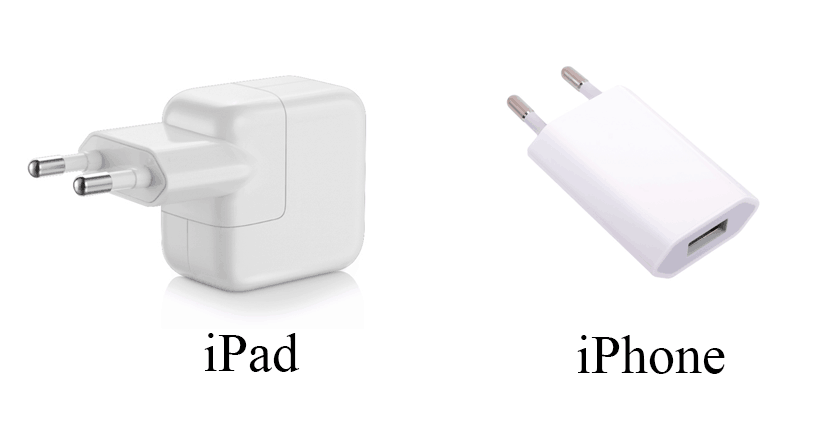
إذا كان جهاز iPad لا يزال قيد التشغيل بعد شحن لمدة 20 دقيقة ، فتحقق من أن كبل USB و / أو منفذ التشغيل نفسه يعمل. قم بتوصيلها بهاتف أو كمبيوتر لوحي آخر ومعرفة ما إذا كان الشحن. إذا كان الأمر كذلك ، فانتقل إلى حلول أخرى للمشكلة.
الخيار 2: إعادة التشغيل
تساعد إعادة تشغيل الجهاز اللوحي العديد من المستخدمين على فشل البرامج ، كما هو الحال في العملية ، يتم مسح النظام من البيانات الزائدة ، وبالتالي منع المزيد من الأعطال والقضاء على الأعطال السابقة. يمكن القيام بذلك بطرق مختلفة ، ولكن في حالتنا ، سيتعين علينا استخدام ما يسمى بإعادة التشغيل "الثابت". وصفنا كيفية القيام بذلك في الطريقة الثانية من المقالة التالية.
مزيد من التفاصيل: باد إعادة تمهيد عندما يتجمد
الخيار 3: إصلاح باد
الحل الأكثر جذرية للمشكلة عند عدم تضمين iPad هو الوميض والانتعاش. بالإضافة إلى ذلك ، يعد هذا الخيار هو الأخير الذي يمكن للمستخدم تقديمه في المنزل.
يرجى ملاحظة أن إنشاء نسخة احتياطية في هذه المرحلة غير ممكن ، لذلك إذا لم يتم إنشاؤه تلقائيًا أو يدويًا ، قبل وقت قصير من الانهيار ، فإن المستخدم يخاطر بفقدان جميع الملفات دون إمكانية الاسترداد.
في حالة حدوث مشكلة في جهاز لوحي مكسور ، فقط iTunes سيساعد على إعادة ضبط iPad وإعداده كجهاز جديد.
- باستخدام كابل USB ، قم بتوصيل iPad بجهاز الكمبيوتر الخاص بك وافتح iTunes.
- انقر على أيقونة الجهاز في اللوحة العلوية.
- اضغط مع الاستمرار على الأزرار Power and Home . سوف تظهر أيقونة التفاح على الشاشة ، والتي سوف تخرج على الفور تقريبا.
- في شاشة iTunes المفتوحة ، انقر فوق "استعادة iPad" - "استعادة وتحديث" . يرجى ملاحظة أنه بعد وميض ، سيتم تثبيت أحدث إصدار من iOS على الجهاز.
- بعد إعادة تشغيل الجهاز ، سيطلب النظام من المستخدم تكوينه على أنه جديد أو استعادة البيانات من النسخة الاحتياطية.
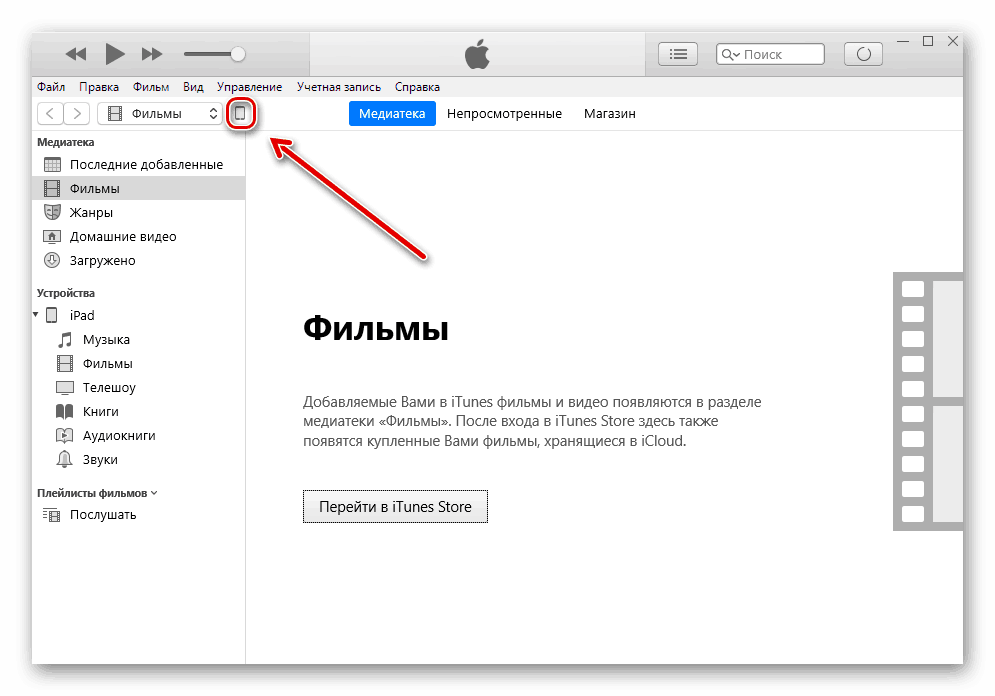

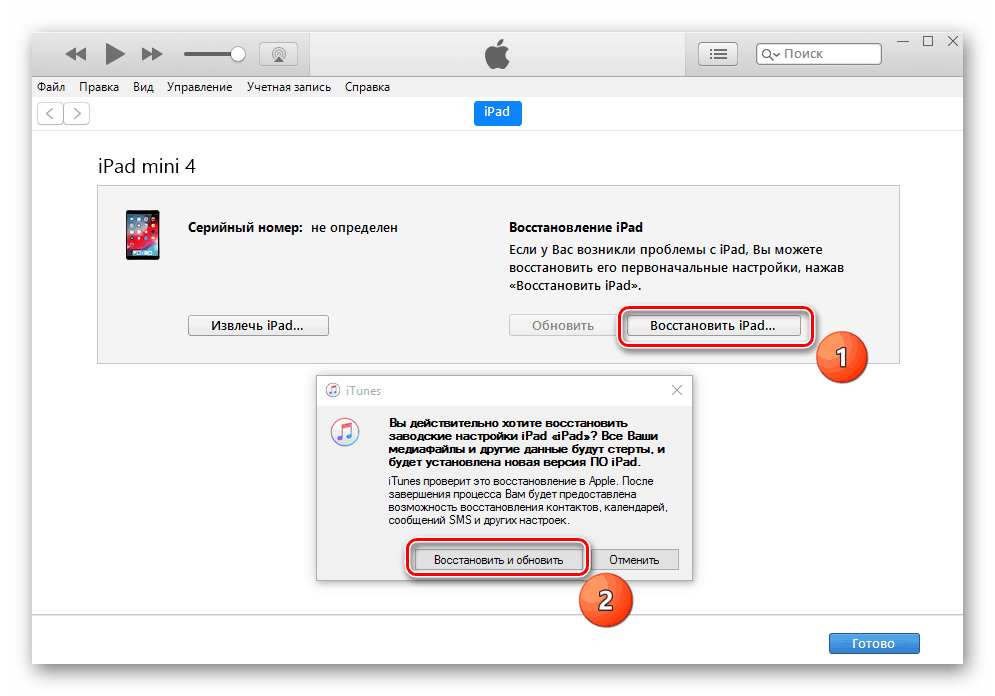
الخيار 4: إصلاح أخطاء iOS
هناك طريقة أخرى لاستعادة جهاز iPad وهي استخدام برنامج تابع لجهة أخرى يتيح لك إصلاح الأخطاء على أجهزة iOS ووضع DFU. باستخدام هذا الخيار ، لن يفقد المستخدم بيانات مهمة. في هذه المقالة سوف نفكر في العمل مع برنامج dr.fone.
قم بتنزيل dr.fone من الموقع الرسمي
- قم بتوصيل iPad بجهاز الكمبيوتر الخاص بك وافتح dr.fone. قم بإنهاء برنامج iTunes ، حيث سيتداخل مع الاسترداد.
- انقر فوق إصلاح .
- انقر فوق "الوضع القياسي" . تتيح لك هذه الوظيفة إصلاح بعض أخطاء النظام وعدم حذف البيانات من الجهاز. ومع ذلك ، يمكن للمستخدم الاستفادة من الوضع المتقدم ، حيث يتم حذف قائمة أكبر من المشاكل ، ولكن يتم حذف جميع البيانات من جهاز iPad.
- في النافذة التالية ، سيرى المستخدم النقش الذي يشير إلى أن الجهاز غير متصل. أولاً نحتاج إلى إدخاله في وضع DFU. انقر فوق "الجهاز متصل ولكن لم يتم التعرف عليه" .
- اضغط مع الاستمرار على زري Power and Home لمدة 10 ثوانٍ. ثم حرر زر الطاقة ، لكن استمر في الضغط على الصفحة الرئيسية لمدة 10 ثوانٍ أخرى. انتظر حتى يتم التعرف على iPad بواسطة البرنامج.
- في النافذة التي تفتح ، انقر فوق "التالي" - "تنزيل" - "إصلاح الآن" . تأكد من تعيين علامة الاختيار المقابلة "الاحتفاظ بالبيانات الأصلية" ، مما يضمن سلامة البيانات على الجهاز اللوحي.
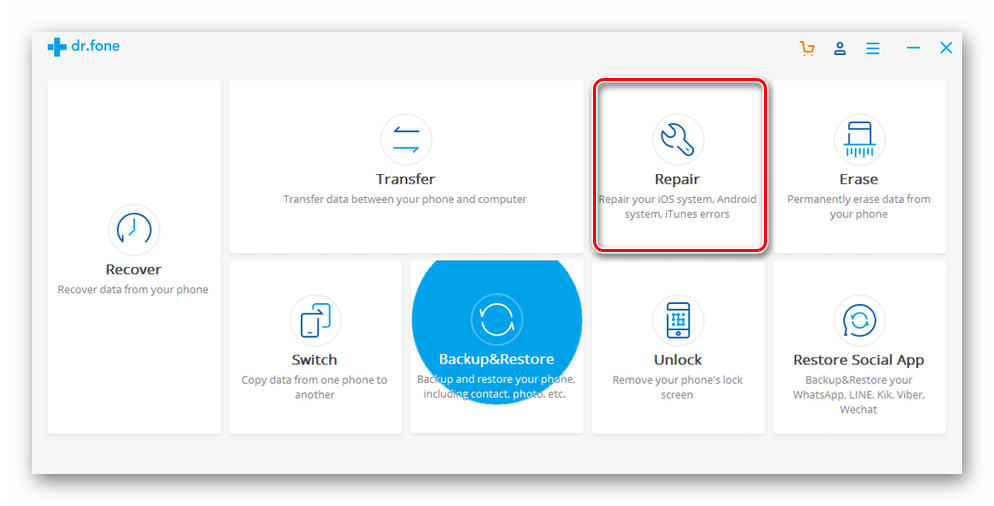
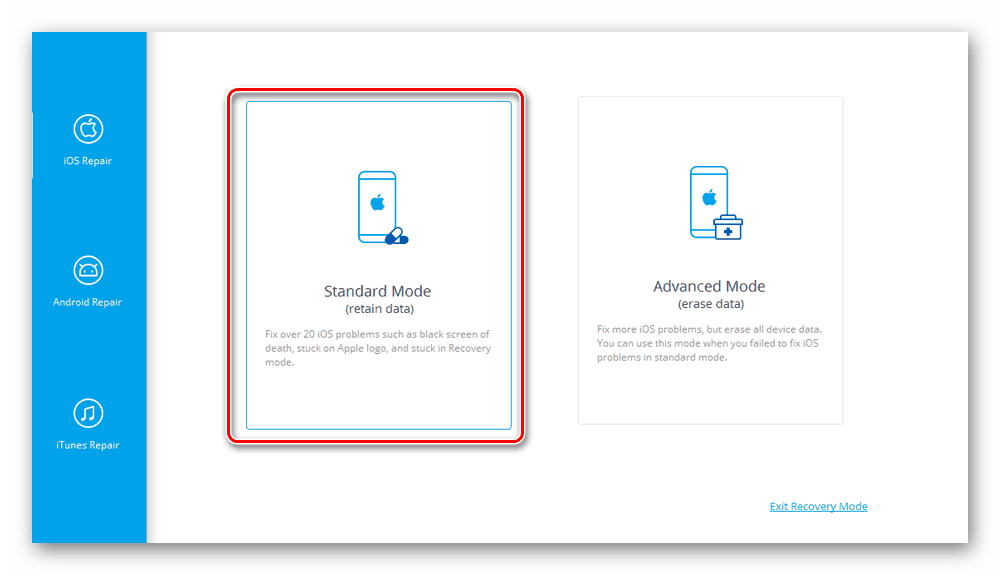
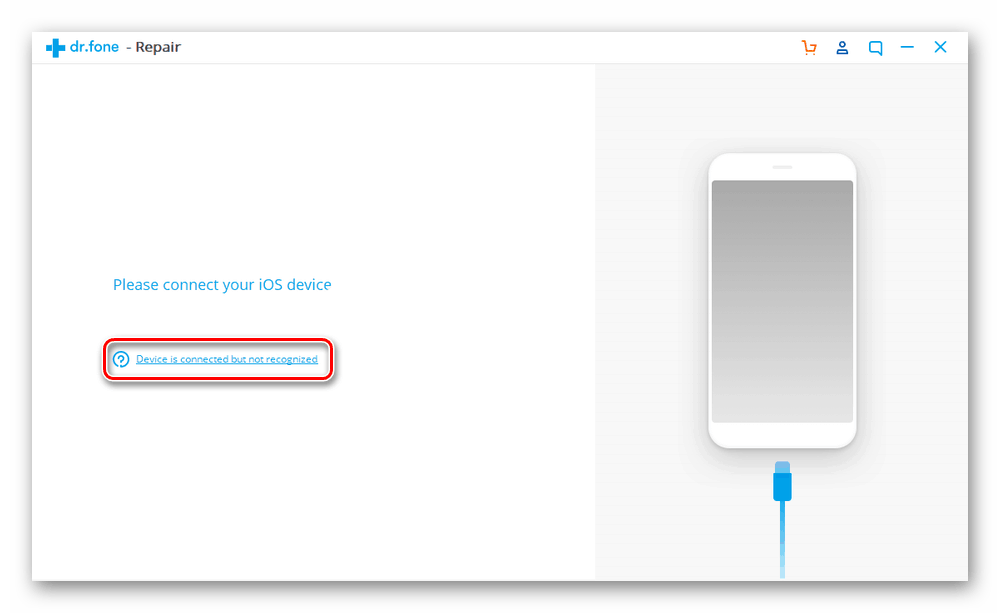

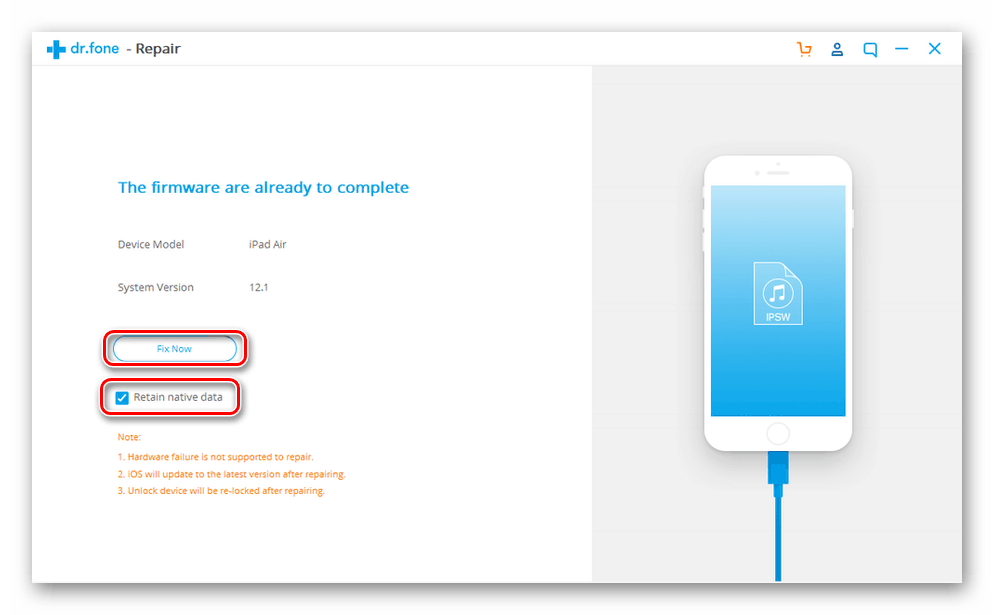
الخيار 5: إصلاح
تعتبر الخيارات الموضحة أعلاه لحل مشكلة عدم القدرة على تشغيل iPad مناسبة فقط إذا لم يتعرض الجهاز اللوحي لأضرار ميكانيكية. على سبيل المثال ، إذا حدث هبوط أو رطوبة ، فقد تتضرر المكونات ، مما يؤدي إلى حدوث خلل.
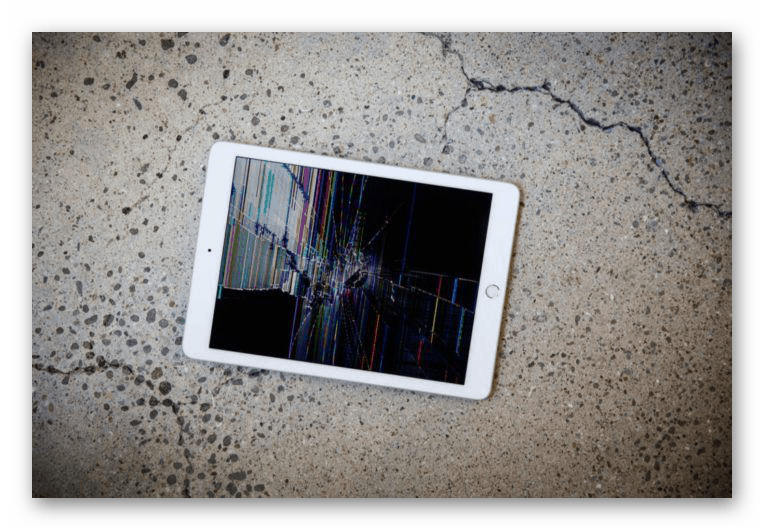
ندرج العلامات الرئيسية التي يمكن للمستخدم من خلالها أن يفهم أن المشكلة هي خلل في "الشجاعة" من iPad:
- وميض الشاشة عند تشغيله ؛
- قبل نفاد الصورة ، يتم ملاحظة التداخل والأشرطة وما إلى ذلك ؛
- أيقونة التفاح التي تظهر غامضة باللون الأبيض.
إذا تزامنت أي علامة ، فمن غير المستحسن الانخراط في إصلاح الجهاز اللوحي وتفكيكه. اتصل بمركز خدمة للحصول على المساعدة المؤهلة.
لقد درسنا اليوم سبب عدم تشغيل iPad وكيفية حل هذه المشكلة بمفردنا. ومع ذلك ، في حالة حدوث أضرار ميكانيكية ، يجب عليك استشارة أخصائي.